


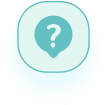



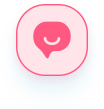

关于使用Photoshop(PS)中的小圆圈工具(如“椭圆选框工具”或“画笔工具”)来修饰下颌骨的问题,以下是详细的解答和建议:
1. 是否可行?
可以修饰,但效果有限:PS中的小圆圈工具(如柔边画笔或椭圆选框)可以通过局部模糊、涂抹、减淡/加深等方式轻微调整下颌轮廓,但属于平面修图,无法真正改变骨骼结构。适合微调阴影、柔和边缘,或配合液化工具使用。
局限性:
真实性:过度修饰易导致不自然,尤其是边缘处理不当会显得虚假。
专业需求:如需大幅调整下颌骨形状(如医美效果),需结合液化工具或蒙版精细操作。
2. 常用操作方法
步骤示例(柔和下颌阴影):
1. 复制图层(Ctrl+J)保护原图。
2. 使用柔边圆画笔(低透明度,约2030%):
变亮模式:轻涂阴影处淡化凹陷。
变暗模式:加深下颌线增强轮廓。
3. 配合高斯模糊或混合选项自然过渡。
进阶调整:
液化工具(Ctrl+Shift+X):推拉下颌线条更直接。
选区羽化:用椭圆选框选中下颌,羽化边缘后调整曲线/色阶。
3. 注意事项
适度原则:避免过度修饰破坏皮肤纹理。
光影逻辑:下颌骨的立体感依赖高光/阴影的匹配光源。
学习资源:搜索“PS人像轮廓修饰”教程,掌握专业手法(如频率分离)。
4. 替代方案推荐
手机APP:Facetune、美图秀秀等有自动化“瘦脸”功能,操作更快捷。
3D软件:如需真实骨骼改造,需使用Blender等三维建模工具。
PS可通过小圆圈工具辅助微调下颌,但需结合其他功能并谨慎操作。对于非专业用户,建议优先尝试一键式修图工具,而专业设计则应系统学习人像精修技术。
.jpg)
关于在Photoshop(PS)中使用“小圆圈磨下颌骨的工具”,这里有几个关键点需要明确:
1. Photoshop的适用性
非手术工具:PS是图像处理软件,无法直接进行物理性的“磨骨”操作(如医美中的下颌骨整形)。它只能通过数字手段模拟视觉效果。
模拟效果:若想通过修图让下颌骨看起来更小或更平滑,PS完全可以通过以下工具实现。
2. 可能需要的PS工具
液化工具(Liquify):
功能:最常用的“数字磨骨”工具,可推拉、收缩、膨胀局部区域。
操作:`滤镜(Filter) > 液化(Liquify)`,使用向前变形工具(Warp Tool)或收缩工具(Pucker Tool)调整下颌轮廓。
模糊工具(Blur Tool)或高斯模糊(Gaussian Blur):
功能:柔化下颌边缘,减少棱角感。
克隆图章工具(Clone Stamp):
功能:修复不平整的皮肤或阴影。
画笔工具(Brush):
功能:配合蒙版或图层模式,调整明暗以改变下颌视觉轮廓。
3. “小圆圈工具”的可能指代
如果指的是界面中的圆形光标,可能是:
画笔硬度/大小:调整画笔为柔边圆,用于自然过渡。
椭圆选框工具(Elliptical Marquee):创建圆形选区局部修饰。
若指第三方插件/笔刷:需确认具体工具名称(如“圆形磨皮笔刷”等)。
4. 注意事项
自然度:过度修饰可能导致失真,建议配合透明度(Opacity)和流量(Flow)微调。
非破坏性编辑:使用智能对象或新建图层修饰,便于后期修改。
Photoshop没有专门的“磨骨工具”,但通过液化、模糊、画笔等功能可以模拟类似效果。操作时需注意细节和自然感。如果是医美需求,请咨询专业整形医生;若为修图需求,可参考上述方法。